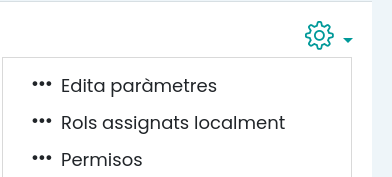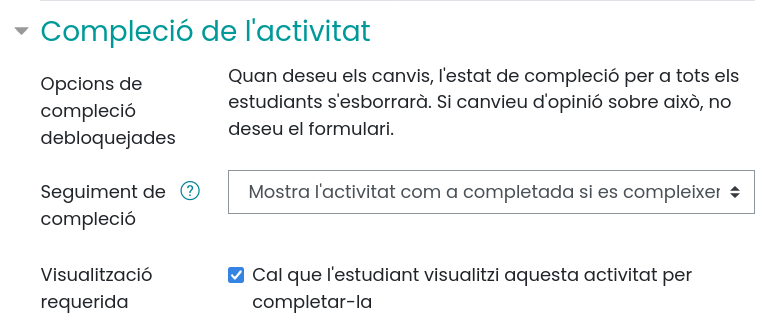Versió Moodle: 3.4.x
Si ens ha agradat un tema (plantilla) de Moodle, diferent a les que porta per defecte, i després d'instal·lar-la volem configurar-lai anar veient com queden els canvis hem de recordar de desactivar la catxè (memòria), que fa que Moodle vagi més ràpid, perquè usa una còpia de certes parts, com els estils CSS, el javascript, les imatges... i no les renova cada cop que algú fa un clic a la pàgina, sinó molt de tant en tant. Per tant, si la tinguessim activada, fariem un canvi a la configuració del nostre nou tema, i no el voriem reflexat a la web fins després d'un temps (i això no ens interessa quan estem valorant si tal o qual canvi "quedaq bé", oi? Així doncs, anem a aprendre com podem desactivar la catxè MENTRE treballem en la configuració del tema.
A la ruta: /admin/settings.php?section=themesettings
trobarem aquesta opció:
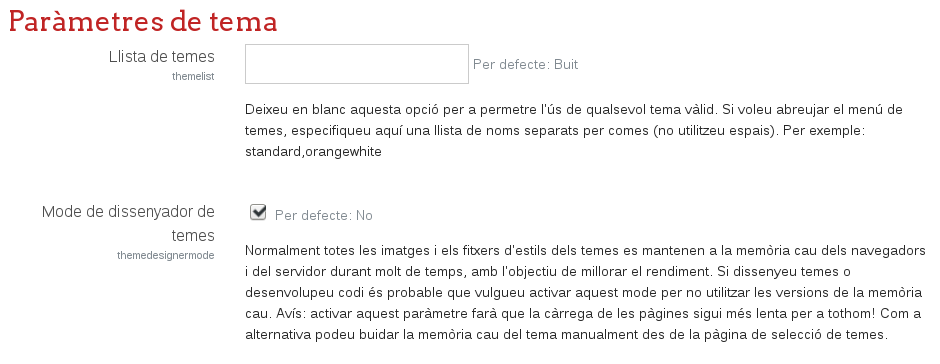
IMPORTANT: hem de recordar de desactivar aquesta opció (és a dir, d'activar la catxè) quan acabem aquestes tasques, perquè lla web anirà molt més lenta mentre la tinguem activada.
De fet, si no ens podem permetre que la web vagi tant lenta perquè treballem en una versió en producció amb usuaris fent-la servir, tenim l'alternativa de deixar aquesta opció desactivada, i simplement, tal i com ens diu el text de la imatge anterior, "netejar" la catxè puntualment, després de fer un canvi a la configuració del tema que volguem provar. Això ho farem des de la ruta: /theme/index.php

Dugues notes adicionals:
- per fer tot això heu de tenir permisos d'Administrador
- tingueu en compte que, depenent de la configuració del vostre navegador, a part de la catxè del servidor, la seva catxè, que depèn del vostre ordinador (navegador) pot afectar a l'actualització/visualització dels canvis. En general és millor, quan es treballa en el desenvolupament dels estils de la web, desactivar la catxè del vostre navegador, posant-la a zero a Firefox o usant una extensió com Classic Cache Killer a Chrome.